Microsoft Intune bérlő csatolásának engedélyezése: Eszközszinkronizálás és eszközműveletek
A következőre vonatkozik: Configuration Manager (aktuális ág)
A Microsoft Intune termékcsalád egy integrált megoldás az összes eszköz kezelésére. A Microsoft egyetlen konzolon egyesíti Configuration Manager és Intune Microsoft Intune Felügyeleti központ néven. A Configuration Manager-eszközöket feltöltheti a felhőszolgáltatásba, és műveleteket hajthat végre a Felügyeleti központ Eszközök paneljén.
Fontos
Ha Configuration Manager webhelyet egy Microsoft Intune bérlőhöz csatolja, a webhely további adatokat küld a Microsoftnak. A bérlői csatolási adatgyűjtésről szóló cikk összefoglalja az elküldött adatokat.
Eszközfeltöltés engedélyezése, ha a megosztott kezelés már engedélyezve van
Ha jelenleg engedélyezve van a megosztott kezelés, a megosztott felügyeleti tulajdonságokat kell használnia az eszköz feltöltésének engedélyezéséhez. Ha a megosztott kezelés még nincs engedélyezve, használja a Felhő csatolása konfigurációs varázslót az eszköz feltöltésének engedélyezéséhez. A bérlői csatolás engedélyezése előtt ellenőrizze, hogy teljesülnek-e a bérlői csatolás előfeltételei .
Ha a megosztott kezelés már engedélyezve van, szerkessze a társfelügyeleti tulajdonságokat az eszköz feltöltésének engedélyezéséhez az alábbi utasítások szerint:
- A Configuration Manager felügyeleti konzolon lépjen a Felügyelet>áttekintése>Cloud Services>Felhő csatolása elemre.
- A 2103-es és korábbi verziók esetében válassza a Közös felügyelet csomópontot.
- A menüszalagon válassza a Tulajdonságok lehetőséget a megosztott felügyeleti éles szabályzathoz.
- A Feltöltés konfigurálása lapon válassza a Feltöltés a Microsoft Endpoint Manager felügyeleti központba lehetőséget. Válassza az Alkalmaz lehetőséget.
- Az eszközfeltöltés alapértelmezett beállítása a Microsoft Endpoint Configuration Manager által felügyelt összes eszközöm. Szükség esetén korlátozhatja a feltöltést egyetlen eszközgyűjteményre.
- Egyetlen gyűjtemény kiválasztásakor a gyermekgyűjtemények is fel lesznek töltve.
- Jelölje be a Végpontelemzés engedélyezése a Microsoft Endpoint Managerbe feltöltött eszközökön jelölőnégyzetet, ha az Endpoint Analytics végfelhasználói élményének optimalizálására vonatkozó megállapításokat is szeretne kapni.
- Jelölje be a Szerepköralapú Access Control kényszerítése a felhőszolgáltatásba feltöltött eszközökhöz jelölőnégyzetet. Alapértelmezés szerint SCCM RBAC és Intune RBAC lesz érvényben a Configuration Manager-eszközök felhőszolgáltatásba való feltöltésekor. Ezért a jelölőnégyzet alapértelmezés szerint be van jelölve. Ha csak Intune RBAC-t szeretne kikényszeríteni, vagy ha csak felhőalapú fiókot használ, törölje a jelölőnégyzet jelölését.
- Jelölje be a Végponthoz készült Microsoft Defender-adatok feltöltésének engedélyezése jelentéskészítéshez Microsoft Intune Felügyeleti központba feltöltött eszközökön jelölőnégyzetet, ha végpontbiztonsági jelentéseket szeretne használni Intune Felügyeleti központban
Fontos
Amikor engedélyezi a Végpontelemzési adatok feltöltését, az alapértelmezett ügyfélbeállítások automatikusan frissülnek, hogy a felügyelt végpontok releváns adatokat küldjenek a Configuration Manager helykiszolgálóra. Ha egyéni ügyfélbeállításokat használ, előfordulhat, hogy frissítenie és újra kell telepítenie őket az adatgyűjtéshez. Erről, valamint az adatgyűjtés konfigurálásáról, például a gyűjtemény csak egy adott eszközcsoportra való korlátozásáról a Végpontelemzési adatgyűjtés konfigurálása című szakaszban talál további információt.
- Amikor a rendszer kéri, jelentkezzen be a globális rendszergazdai fiókjával.
- Válassza az Igen lehetőséget a Create Microsoft Entra Application (Alkalmazás létrehozása) értesítés elfogadásához. Ez a művelet kiépít egy szolgáltatásnevet, és létrehoz egy Microsoft Entra alkalmazásregisztrációt a szinkronizálás megkönnyítése érdekében.
- Ha végzett a módosításokkal, válassza az OK gombot a közös felügyeleti tulajdonságokból való kilépéshez.
Eszközfeltöltés engedélyezése, ha a megosztott kezelés nincs engedélyezve
Ha nincs engedélyezve a megosztott kezelés, a Felhő csatolása konfigurációs varázslóval engedélyezheti az eszköz feltöltését. Az eszközöket anélkül töltheti fel, hogy engedélyezi az automatikus regisztrációt a közös felügyelethez, vagy átállítja a számítási feladatokat Intune. A rendszer feltölt minden olyan eszközt, amelyet Configuration Manager kezel, és az Ügyfél oszlopban igen szerepel. Szükség esetén korlátozhatja a feltöltést egyetlen eszközgyűjteményre. Ha a környezetében már engedélyezve van a megosztott kezelés, a megosztott felügyeleti tulajdonságok szerkesztésével engedélyezheti helyette az eszközfeltöltést. A bérlői csatolás engedélyezése előtt ellenőrizze, hogy teljesülnek-e a bérlői csatolás előfeltételei .
Ha a megosztott kezelés nincs engedélyezve, az alábbi utasításokat követve engedélyezheti az eszköz feltöltését:
A Configuration Manager felügyeleti konzolon lépjen a Felügyelet>áttekintése>Cloud Services>Felhő csatolása elemre. A 2103-es és korábbi verziók esetében válassza a Közös felügyelet csomópontot.
- Configuration Manager 2111-es verziójától kezdve a bérlői csatolás előkészítési felülete megváltozott. A felhő csatolása varázsló megkönnyíti a bérlői csatolás és más felhőfunkciók engedélyezését. Választhatja az ajánlott alapértelmezett beállítások egyszerűsített készletét, vagy testre szabhatja a felhő csatolási funkcióit. További információ a bérlői csatolás engedélyezéséről az új varázslóval: Felhő csatolásának engedélyezése.
A varázsló megnyitásához válassza a menüszalag Felhő csatolásának konfigurálása elemét. A varázsló megnyitásához a 2103-es és korábbi verzió esetén válassza a Megosztott kezelés konfigurálása lehetőséget.
Az előkészítési oldalon válassza az AzurePublicCloud lehetőséget a környezetéhez. Azure Government Cloud és az Azure China 21Vianet nem támogatott.
- A 2107-es verziótól kezdődően az USA kormányzati ügyfelei kiválaszthatják az AzureUSGovernmentCloud lehetőséget.
Válassza a Bejelentkezés lehetőséget. Jelentkezzen be a globális rendszergazdai fiókjával.
Győződjön meg arról, hogy a Felhő csatolása lapon a Microsoft Endpoint Manager felügyeleti központ engedélyezése lehetőség van kiválasztva. A 2103-es és korábbi verziók esetében válassza a Feltöltés a Microsoft Endpoint Manager felügyeleti központba lehetőséget a Bérlő előkészítése lapon.
- Győződjön meg arról, hogy az Automatikus ügyfélregisztráció engedélyezése együttes felügyelethez beállítás nincs bejelölve, ha most nem szeretné engedélyezni a közös felügyeletet. Ha engedélyezni szeretné a megosztott felügyeletet, válassza a lehetőséget.
- Ha engedélyezi a közös felügyeletet az eszközfeltöltéssel együtt, a varázsló további lapokat fog kitölteni. További információ: Együttes felügyelet engedélyezése.
Válassza a Tovább, majd az Igen lehetőséget a Create Microsoft Entra Application (Alkalmazás létrehozása) értesítés elfogadásához. Ez a művelet kiépít egy szolgáltatásnevet, és létrehoz egy Microsoft Entra alkalmazásregisztrációt a szinkronizálás megkönnyítése érdekében.
- Másik lehetőségként importálhat egy korábban létrehozott Microsoft Entra alkalmazást a bérlői csatolás előkészítése során. További információt a Korábban létrehozott Microsoft Entra alkalmazás importálása című szakaszban talál.
A Feltöltés konfigurálása lapon válassza az ajánlott eszközfeltöltési beállítást a Microsoft Endpoint Configuration Manager által felügyelt összes eszközömre vonatkozóan. Szükség esetén korlátozhatja a feltöltést egyetlen eszközgyűjteményre.
- Egyetlen gyűjtemény kiválasztásakor a gyermekgyűjtemények is fel lesznek töltve.
Jelölje be a Végpontelemzés engedélyezése a Microsoft Endpoint Managerbe feltöltött eszközökön jelölőnégyzetet, ha az Endpoint Analytics végfelhasználói élményének optimalizálásához is szeretne elemzéseket kapni.
Jelölje be a Szerepköralapú Access Control kényszerítése a felhőszolgáltatásba feltöltött eszközökhöz jelölőnégyzetet. Alapértelmezés szerint SCCM RBAC és Intune RBAC lesz érvényben a Configuration Manager-eszközök felhőszolgáltatásba való feltöltésekor. Ezért a jelölőnégyzet alapértelmezés szerint be van jelölve. Ha csak Intune RBAC-t szeretne kikényszeríteni, vagy ha csak felhőalapú fiókot használ, törölje a jelölőnégyzet jelölését.
Jelölje be a Végponthoz készült Microsoft Defender-adatok feltöltésének engedélyezése jelentéskészítéshez Microsoft Intune Felügyeleti központba feltöltött eszközökön jelölőnégyzetet, ha végpontbiztonsági jelentéseket szeretne használni Intune Felügyeleti központban
Válassza az Összefoglalás lehetőséget a kijelölés áttekintéséhez, majd válassza a Tovább gombot.
A varázsló befejezése után válassza a Bezárás lehetőséget.
Hatókörcímkék
A bérlőhöz csatlakoztatott eszközök megkapják az alapértelmezett hatókörcímkét a Microsoft Intune. Ha eltávolítja az alapértelmezett hatókörcímkét egy bérlőhöz csatlakoztatott eszközről, az eszköz egyáltalán nem jelenik meg a Microsoft Intune Felügyeleti központban. A bérlőhöz csatlakoztatott eszközök jelenleg nem rendelhetők hozzá hatókörcímkékhez, ellentétben a közösen felügyelt eszközökkel .
Néha azonban nem szeretné, hogy bizonyos Intune szerepkörök láthassa a bérlőhöz csatlakoztatott eszközöket. Előfordulhat például, hogy nem szeretné, hogy Intune ügyfélszolgálati operátori szerepkörrel rendelkező személy láthassa a bérlőhöz csatlakoztatott eszközöket, mert azok kiszolgálók. Ezekben az esetekben hozzon létre vagy használjon egyéni szerepkört Intune, amely nem tartalmazza az Alapértelmezett elemet a hatókörcímkéihez. Egyéni Intune szerepkörök létrehozásakor ne feledje, hogy az alapértelmezett hatókörcímke automatikusan hozzá lesz adva az összes címkézetlen objektumhoz.
Eszközműveletek végrehajtása
Egy böngészőben nyissa meg a
intune.microsoft.comVálassza az Eszközök , majd a Minden eszköz lehetőséget a feltöltött eszközök megtekintéséhez. A feltöltött eszközök esetében a Managed by (Felügyelt) oszlopban megjelenik a ConfigMgr.
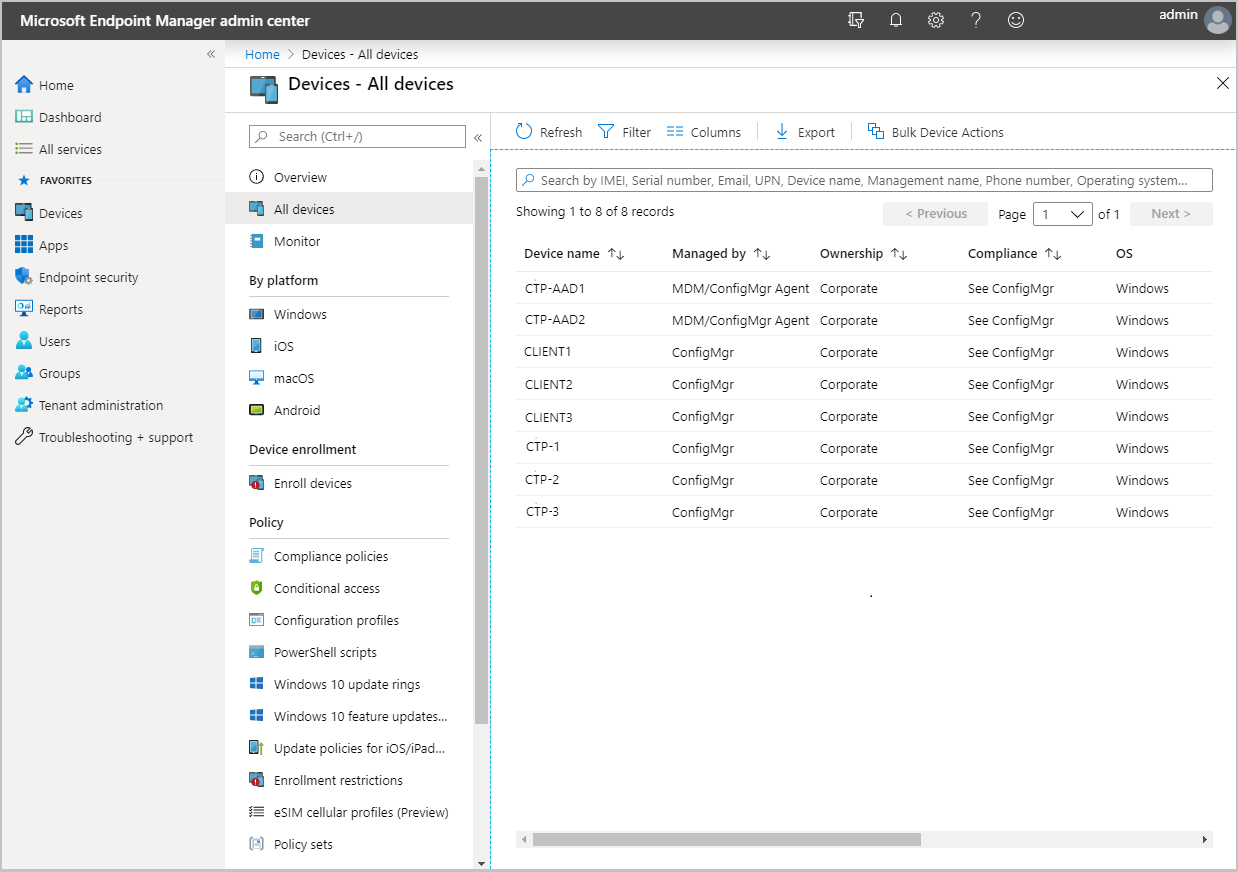
Válasszon ki egy eszközt az Áttekintés lap betöltéséhez.
Válasszon az alábbi műveletek közül:
- Gépházirend szinkronizálása
- Felhasználói házirend szinkronizálása
- Alkalmazásértékelési ciklus
Az Configuration Manager összekötő állapotának megjelenítése a felügyeleti konzolról
A Microsoft Intune Felügyeleti központban áttekintheti a Configuration Manager-összekötő állapotát. Az összekötő állapotának megjelenítéséhez lépjen a Bérlőfelügyelet>Összekötők és jogkivonatok>Microsoft Endpoint Configuration Manager. Válasszon ki egy Configuration Manager hierarchiát, hogy további információkat jelenítsen meg róla.
Javaslatok és megállapítások megtekintése a Configuration Manager webhely állapotának és eszközfelügyeletének bővítéséhez
Megtekintheti a Configuration Manager webhelyeire vonatkozó javaslatokat és megállapításokat. Ezek a javaslatok segíthetnek a webhely állapotának és infrastruktúrájának javításában, valamint az eszközfelügyeleti élmény bővítésében.
A javaslatok közé tartoznak a következők:
- Az infrastruktúra egyszerűsítése
- Az eszközkezelés továbbfejlesztése
- Eszközelemzések biztosítása
- A webhely állapotának javítása
A javaslatok megtekintéséhez lépjen a Bérlőfelügyeleti > összekötők és jogkivonatok > Microsoft-végpont Configuration Manager, és válasszon ki egy webhelyet az erre vonatkozó javaslatok megtekintéséhez. A kiválasztást követően megjelenik a Javaslatok lap, amely megjeleníti az egyes megállapításokat, valamint egy További információ hivatkozást, amely a javaslat alkalmazásának részleteit nyitja meg.
Kivezetés bérlői csatolásból
Bár tudjuk, hogy az ügyfelek hatalmas értéket érnek el a bérlői csatolás engedélyezésével, ritkán előfordulhat, hogy ki kell kapcsolnia egy hierarchiát. A Configuration Manager konzolról (ajánlott módszer) vagy a Microsoft Intune Felügyeleti központból is kijelentkezhet.
Kivezetés a Configuration Manager konzolról
Ha a bérlői csatolás már engedélyezve van, szerkessze a társfelügyeleti tulajdonságokat az eszköz feltöltésének és kivezetésének letiltásához.
- A Configuration Manager felügyeleti konzolon lépjen a Felügyelet>áttekintése>Cloud Services>Felhő csatolása elemre.
- A 2103-es és korábbi verziók esetében válassza a Közös felügyelet csomópontot.
- A menüszalagon válassza a Tulajdonságok lehetőséget a megosztott felügyeleti éles szabályzathoz.
- A Feltöltés konfigurálása lapon távolítsa el a Feltöltés a Microsoft Endpoint Manager felügyeleti központba beállítást.
- Válassza az Alkalmaz lehetőséget.
Kivezetés a Microsoft Intune Felügyeleti központból
Szükség esetén kivehet egy Configuration Manager-hierarchiát a Microsoft Intune Felügyeleti központból. Előfordulhat például, hogy ki kell vonnia a felügyeleti központból egy vészhelyreállítási forgatókönyvet követően, ahol a helyszíni környezet el lett távolítva. Az alábbi lépéseket követve távolítsa el a Configuration Manager-hierarchiát a Microsoft Intune Felügyeleti központból:
- Jelentkezzen be a Microsoft Intune Felügyeleti központba.
- Válassza a Bérlői felügyelet , majd az Összekötők és jogkivonatok lehetőséget.
- Válassza a Microsoft Endpoint Configuration Manager lehetőséget.
- Válassza ki a törölni kívánt webhely nevét, majd válassza a Törlés lehetőséget.
- Az összekötő ismeretlenként jelenhet meg, ha a hely információi hiányoznak.
Ha kivesz egy hierarchiát a felügyeleti központból, akár két órát is igénybe vehet, amíg eltávolítja a Microsoft Intune Felügyeleti központból. Ha egy online és kifogástalan állapotú Configuration Manager 2103-at vagy újabb webhelyet hoz létre, a folyamat csak néhány percet vehet igénybe.
Megjegyzés:
Ha egyéni RBAC-szerepköröket használ Intune, meg kell adnia a Szervezeti>törlés engedélyt a hierarchia kivezetéséhez.
Korábban létrehozott Microsoft Entra alkalmazás importálása (nem kötelező)
Az új előkészítés során a rendszergazda megadhat egy korábban létrehozott alkalmazást a bérlői csatolásra való előkészítés során. Ne ossza meg és ne használja újra Microsoft Entra alkalmazásokat több hierarchiában. Ha több hierarchiával rendelkezik, hozzon létre külön Microsoft Entra alkalmazásokat mindegyikhez.
A Felhő csatolása konfigurációs varázsló előkészítési lapján (a 2103-as és korábbi verziók közös felügyeleti konfigurációs varázslója) válassza a Választható külön webalkalmazás importálása lehetőséget Configuration Manager ügyféladatok Microsoft Intune Endpoint Manager-központba való szinkronizálásához. Ez a beállítás a következő információk megadását kéri a Microsoft Entra alkalmazáshoz:
- Microsoft Entra bérlő neve
- Microsoft Entra bérlőazonosító
- Alkalmazás neve
- Ügyfél-azonosító
- Titkos kulcs
- Titkos kulcs lejárata
- Alkalmazásazonosító URI-ja
Fontos
Az alkalmazásazonosító URI-jának az alábbi formátumok egyikét kell használnia:
api://{tenantId}/{string}, például:api://5e97358c-d99c-4558-af0c-de7774091dda/ConfigMgrServicehttps://{verifiedCustomerDomain}/{string}, például:https://contoso.onmicrosoft.com/ConfigMgrService
Az Microsoft Entra-alkalmazások létrehozásával kapcsolatos további információkért lásd: Azure-szolgáltatások konfigurálása.
Ha importált Microsoft Entra alkalmazást használ, a konzolértesítések nem kapnak értesítést a közelgő lejárati dátumról.
alkalmazásengedélyek és -konfiguráció Microsoft Entra
A bérlői csatolásra való előkészítés során korábban létrehozott alkalmazás használatához a következő engedélyek szükségesek:
Configuration Manager mikroszolgáltatás-engedélyek:
- CmCollectionData.read
- CmCollectionData.write
Microsoft Graph-engedélyek:
- Directory.Read.All Applications engedély
- Directory.Read.All delegált címtárengedély
Győződjön meg arról, hogy a Rendszergazdai hozzájárulás megadása a bérlőhöz beállítás be van jelölve az Microsoft Entra alkalmazáshoz. További információ: Rendszergazdai hozzájárulás megadása Alkalmazásregisztrációk.
Az importált alkalmazást a következőképpen kell konfigurálni:
- Csak ebben a szervezeti címtárban regisztrált fiókokhoz. További információ: Az alkalmazáshoz hozzáféréssel rendelkezők módosítása.
- Érvényes alkalmazásazonosító URI-jával és titkos kódjával rendelkezik.
Következő lépések
- Configuration Manager-eszközök regisztrálása végpontelemzésbe
- A bérlő csatolási naplófájljaival kapcsolatos információkért lásd: Bérlői csatolás hibaelhárítása.
Visszajelzés
Hamarosan elérhető: 2024-ben fokozatosan kivezetjük a GitHub-problémákat a tartalom visszajelzési mechanizmusaként, és lecseréljük egy új visszajelzési rendszerre. További információ: https://aka.ms/ContentUserFeedback.
Visszajelzés küldése és megtekintése a következőhöz:



